Выполните следующие шаги, чтобы экспортировать свое хранилище из Bitwarden и импортировать его в VaultWarden.
Примечание: В этом руководстве объясняется, как экспортировать данные из расширения веб-браузера Bitwarden в вашу учетную запись в ADRA's VaultWarden, безопасность.адра.облако. Инструкции будут похожи, но будут отличаться от приведенных ниже скриншотов, если вы экспортируете/импортируете из url в расширение браузера.
Экспорт из Bitwarden
1. Откройте расширение для браузера Bitwarden. Если вы еще не вошли в систему, сделайте это. Нажмите на кнопку 'Настройки' в правом нижнем углу. Прокрутите страницу вниз и нажмите на 'Экспортное хранилище‘.
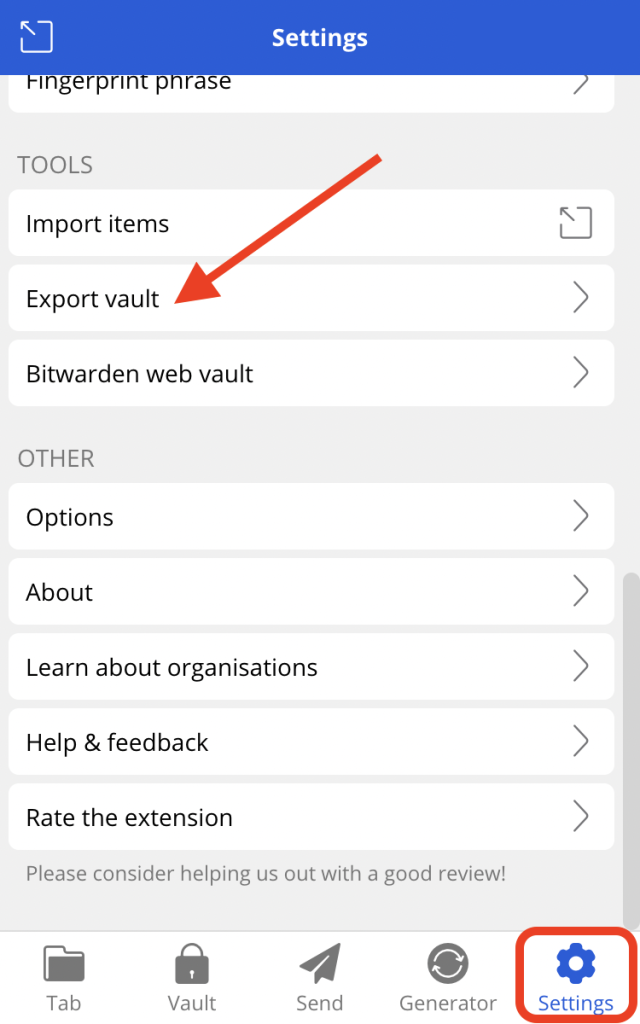
2. Выберите формат файла, который вы хотите экспортировать. Подойдут .json или .csv. Введите свой мастер-пароль и нажмите кнопку 'Отправить‘.
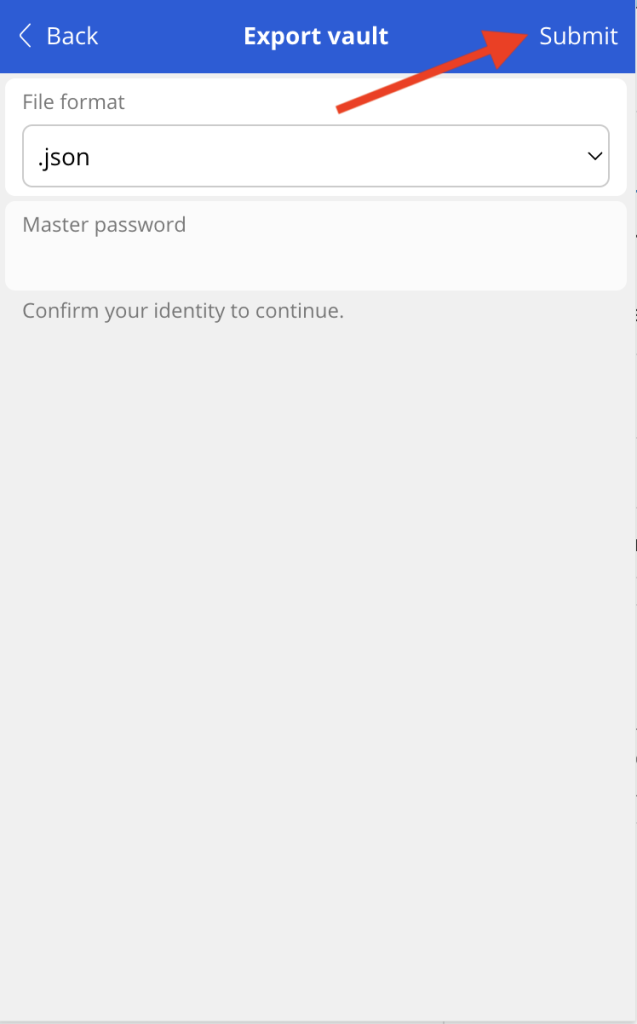
3. Подтвердите, что вы хотите экспортировать хранилище, нажав кнопку 'Экспорт хранилища‘.
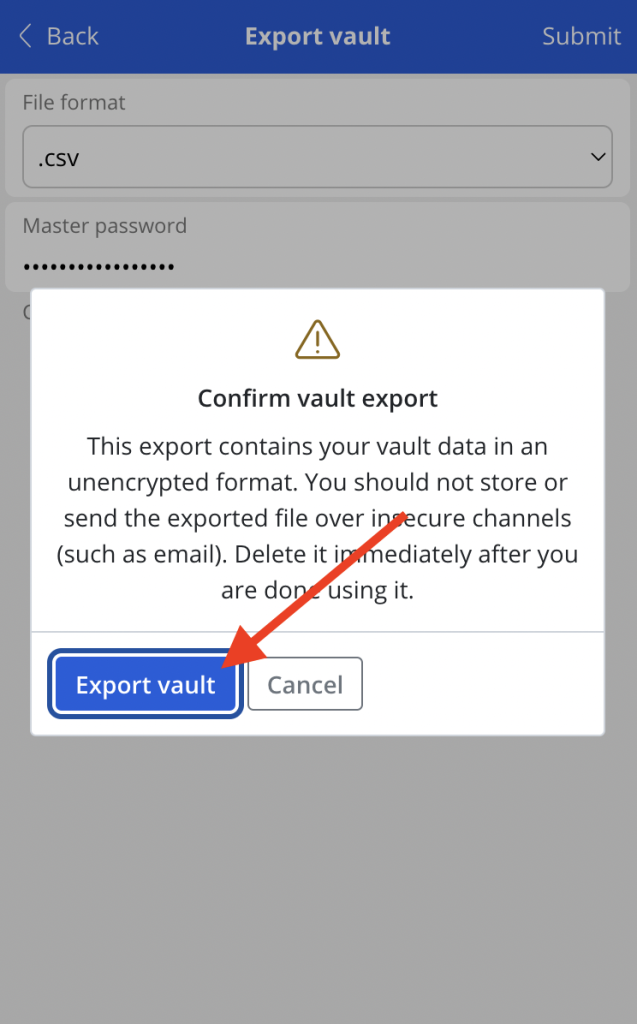
4. Файл, содержащий ваше хранилище, будет автоматически загружен на ваш компьютер. Если вы не хотите менять имя файла, его можно не менять.
Импорт в VaultWarden
1. Перейдите к безопасность.адра.облако и войдите в свою учетную запись. Нажмите на кнопку 'Инструменты' в верхнем меню. Выберите 'Импорт данных' в левом меню. Затем выберите формат файла, который вы хотите импортировать. В данном случае выберите, Bitwarden (json) или Битварден (csv) в зависимости от того, что вы выбрали для экспорта.
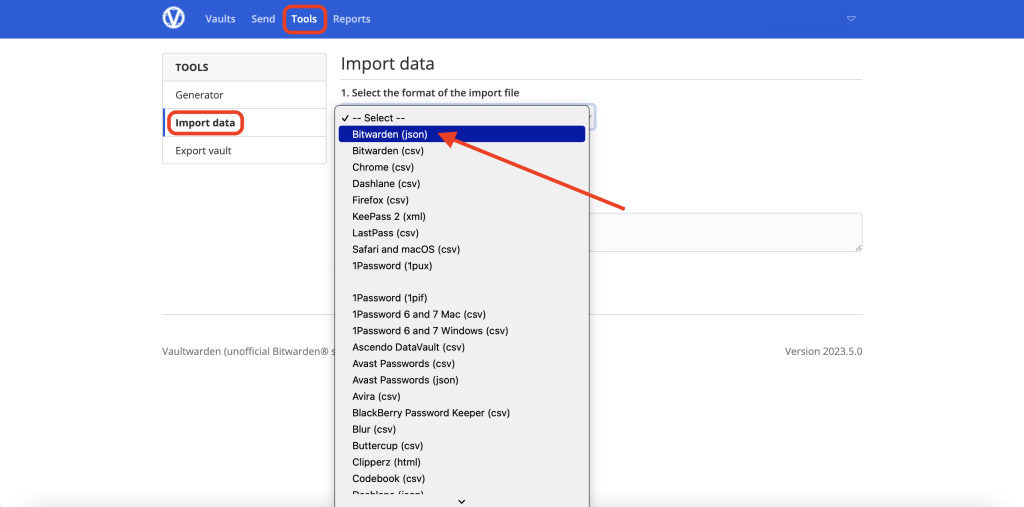
2. Выберите файл с компьютера, который вы только что экспортировали. Затем нажмите кнопку 'Импортные данные‘.
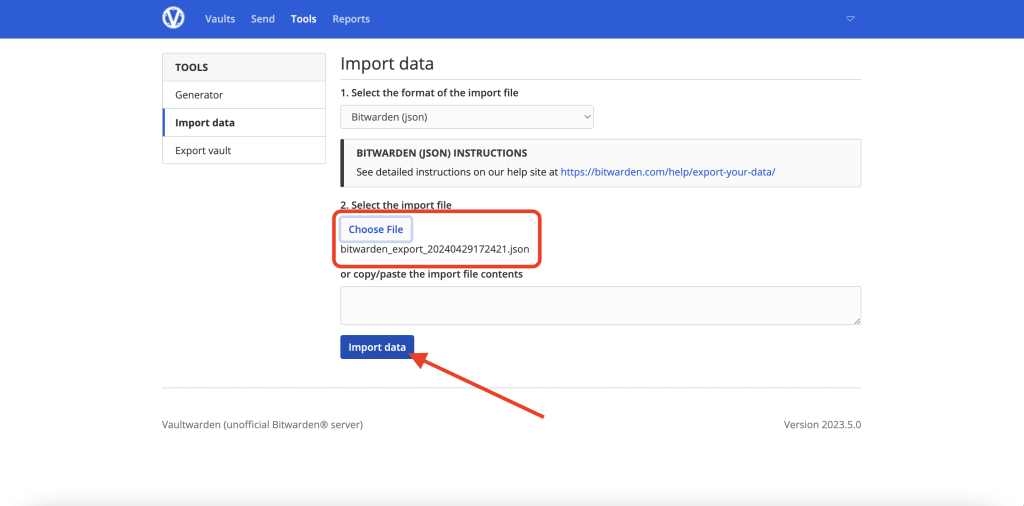
3. Ваше хранилище начнет импортироваться в VaultWarden. После завершения появится всплывающее окно с сообщением об успешном импорте данных. Нажмите на кнопку 'Хорошо". чтобы выйти.
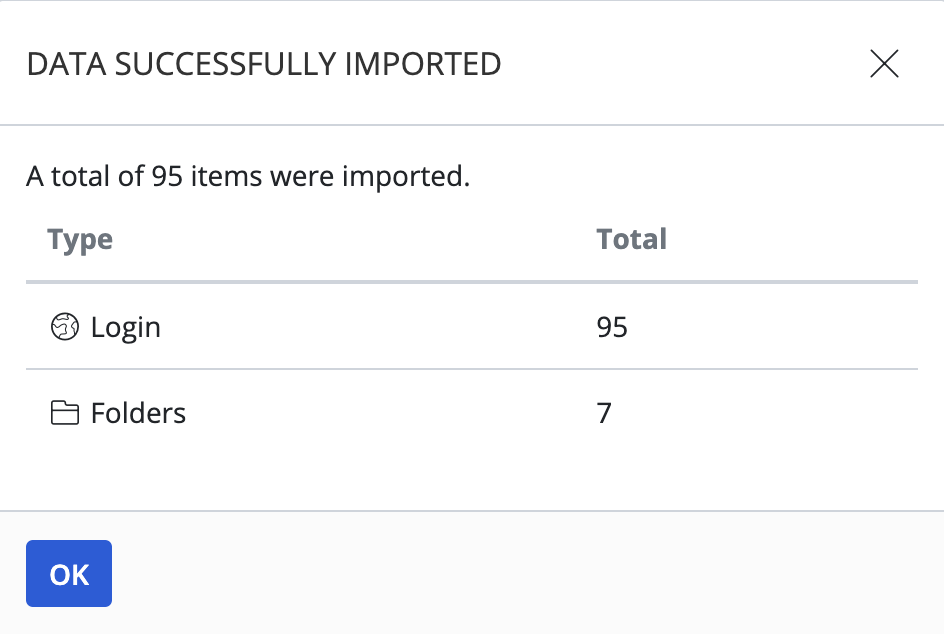
4. Теперь вы можете удалить файл, экспортированный на компьютер. Это рекомендуется сделать, чтобы сохранить информацию в безопасности.
Если вы уже используете расширение для веб-браузера Bitwarden, вам нужно добавить свою учетную запись ADRA VaultWarden, чтобы использовать его, следуйте этому руководству для инструкций.
Если вы еще не установили расширение для веб-браузера или мобильное приложение Bitwarden, следуйте этому руководству для инструкций.
Если у вас есть вопросы или сомнения, связанные с этим процессом, обращайтесь к нашим Команда поддержки источников ADRA чтобы поднять билет.

